
Obsah:
- Autor John Day [email protected].
- Public 2024-01-30 12:01.
- Naposledy zmenené 2025-01-23 15:06.


V dnešnej dobe sú USB rozbočovače stále menšie a menšie (a potom padnú za váš stôl, pretože kábel je ťažší ako rozbočovač, a potom sa budete musieť skrčiť za počítačom, aby ste ho mohli obnoviť)
Potreboval som teda niečo lepšie (samozrejme, mohol by som to jednoducho prilepiť na miesto). Zahodil som staré videokazety a zrazu mi napadla myšlienka: páči sa mi vzhľad týchto starých kaziet, potreboval som USB hub, ktorý vyhral. Keď sa posuniete za stôl, prečo nevybudovať rozbočovač USB s videokazetami? A niektoré diódy LED je možné pridať takmer ku všetkému a videokazeta podľa mňa nie je výnimkou. Uložte teda starú pásku zo skládok a dajte jej nový, efektný život …
Krok 1: Nástroje a materiály

Takže začnime! Čo potrebujeme? Materiály:- Jedna stará videokazeta (vhodnejšia je jedna z kratších kaziet pre reklamy, ktoré majú väčšie navijaky a menej pásky)- Jeden USB rozbočovač (funguje, samozrejme) - a vhodnejšie s možnosťou napájania)- Kábel pre rozbočovač- napájací zdroj rozbočovača alebo konektor molex na napájanie rozbočovača priamo z napájacieho zdroja počítača- Dve ultra jasné LED diódy vo farbe podľa vášho výberu (a so správnymi odpormi) 5 voltov) - malý spínač, ak chcete prepnúť na diódu LED - niektoré káble, jeden na napájanie rozbočovača a malé káble na zapojenie diód, nájdete niečo vhodné - teplom zmrštiteľnú trubicu alebo pásku. konektor molex a zmršťovacia trubica, všetko ostatné bolo použité znova: vodiče, diódy, prepínač a odpory pochádzajú z niektorých starých zariadení, ktoré som mohol kanibalizovať za dobré súčiastky. Hubu s rozbitým puzdrom som dostal zadarmo od priateľa … Vezmite teda odpadky, premiešajte a vytvorte niečo nové a chladné:-) Pomôcky: Nič efektné, iba štandardy:- Spájkovacie zariadenie (žehlička, spájka, pomocné ruky a tak ďalej)- Ostrý nôž, napríklad rezačka- Horúca lepiaca pištoľ a horúce lepidlo (postaviť niečo bez horúceho lepidla je takmer nemožné, nie?:-))- Niektoré kliešte- malý skrutkovač- malý pilník
Krok 2: Otvorte pásku


Uistite sa, že na páske nie je nič, čo by ste chceli ponechať, pretože tento režim to zničí … Nie tento krok, ale niektoré z nasledujúcich krokov to urobia … Vezmite si pásku, prevráťte ju a pozrite sa na spodnú stranu to: Vidíte tieto skrutky? Vezmite si skrutkovač a vytiahnite ho von, ale nestratte ich, dobre? Teraz zdvihnite pásku a otočte ju, aby bola vrchná strana opäť hore, držte ju pokope, aby sa nemohla oddeľovať, kým vy otočte to, inak môžu kotúče vypadnúť a všetka páska sa rozvinie, a to je zlé, mkay? Jemne stiahnite kryt, ak sa odlepí aj chlopňa, ktorá pásku bežne chráni, nebojte sa, je ľahké ju vrátiť späť ďalej už ten malý prameň neskôr ani nebudeme potrebovať …
Krok 3: Olepte pásku



Vyberte všetko zo spodnej časti, ale dávajte si pozor na kotúče, je skutočne ťažké previnúť pásku … Samozrejme, ak nechcete pásku ponechať (čo je v poriadku, ale myslím si, že nie vyzerajte rovnako pekne ako stále zapnutú pásku) pásku môžete jednoducho zahodiť, je to vaša voľba, ale v tomto návode vám ukážem, ako si ju udržať …
Krok 4: Odstrihnite a zalepte pásku



Odstrihnite pásku a konce pevne prilepte na kotúče (tu by bolo najľahšie lepidlo)
Krok 5: Záverečná príprava na valcoch


Mimochodom: Nestarám sa o horúce lepidlo, jednoducho som zabudol urobiť nejaké obrázky, prepáčte … USB-hub je malý, ale musíme v kazete uvoľniť miesto. Prvý obrázok ukazuje, ako by to malo vyzerať (presné škrty závisia od vášho rozbočovača). Vyberte teda svoj USB rozbočovač, oddeľte ho od obalu (každý rozbočovač je iný, preto som pre tento krok nezahrnul obrázky, ale mnohé rozbočovače sa dajú skutočne ľahko otvoriť: stačí nájsť medzeru medzi dvoma polovicami puzdro a vypáčte ho skrutkovačom, a ak sila nefunguje, skúste použiť väčšiu silu (ale opatrne:-)) Pozrite sa, koľko miesta zaberie náboj, a tiež sa pozrite, ktoré časti valcov budú viditeľné zvonku cez „okná“kazety. Teraz je čas zahriať vašu spájkovačku, ak máte starý špinavý hrot, použite ho, pomocou spájkovačky roztavíme pásku dohromady, aby vyhrala nerozvinieme sa, keď prerežeme kotúče … Horúcu žehličku jednoducho zatlačte cez pásku a plast navijaka. Otvorte okno alebo to urobte vonku, výpary nie sú príliš zdravé. Musíte vypáliť najmenej 4 otvory, 2 na každom valci. Nie je potrebné odrezávať všetky plastové diely, ktoré stoja v ceste náboju, najľahšie je rozrezať ho ostrým nožom a potom ho jednoducho odlomiť kliešťom.
Krok 6: Upravte kazetu



Ďalším krokom je vyrezať otvory a odstrániť kúsky plastu, ktoré prekážajú … Znova urobte opatrenia a potom nakrájajte a lámajte. Otvory radšej urobte o niečo menšie, ako je potrebné, a zabaľte ich na správnu veľkosť. Keď sú otvory na správnom mieste, prilepte cievky na miesto, ale uistite sa, že všetko sedí …
Krok 7: Upravte rozbočovač

Chcel som napájať svoj rozbočovač priamo z napájania počítača, takže som musel rozbočovač trochu upraviť: Vytiahol som pevný regulátor napätia (ak 5 voltov z počítača nie je dostatočne čistých, mal by som iné problémy ako nefunguje rozbočovač) a spájkujte vodiče priamo na výstupy pevného regulátora napätia. Môj rozbočovač tiež potrebuje most (nie je viditeľný na obrázku, premostil som ho malým kúskom drôtu na druhej strane dosky plošných spojov) medzi vstupom a výstupom, aby rozbočovače „vedeli“, že je pripojený externý zdroj energie. Vstup a výstup boli označené na mojej doske, ak váš nie je označený, pozrite sa na technický list regulátora. Tiež som odstránil starý napájací konektor, aby som mal kde neskôr zapojiť diódy … Ak však nie ste 100% istota, môžete ich jednoducho pripojiť ku káblu … Všetky presné miesta na spájkovanie závisia od toho, ktorý rozbočovač použijete, ak si nie ste istí, pokojne sa opýtajte…
Krok 8: Umiestnenie diód LED




Spájkujte nejaký drôt na diódy LED a vyhľadajte ich miesto … Mali by ste vyskúšať rôzne miesta a pozrieť sa, kde svetlo vyzerá najlepšie. Akonáhle nájdete pekné miesto pre LED diódy, prilepte ich tam malým blob lepidlom. Potom pridajte odpory a spínač a zapojte LED diódy na 5voltovú lištu podľa vášho výberu. Ak chcete prepínač umiestniť na rovnaké miesto ako ja, dávajte pozor, aby vypínač príliš nevytŕčal, dokonca aj v nestlačenej polohe musí byť spínač vo vnútri otvoru …
Krok 9: Napájacia zástrčka



Už sme skoro na konci. Pripájajte kolíky ku káblu, ohnite sa cez nosníky odľahčujúce napätie a vložte kolíky do puzdra … Alebo jednoducho použite štandardné napájanie v rozbočovači (ale môj rozbočovač ho nemal, takže musím napájať napájanie počítača.
Krok 10: Posledné kroky

Zapojte usb kábel do dosky rozbočovača, vložte ho do nového puzdra … Potom prilepte všetko na svoje miesto a vložte videokazetu späť k sebe a zaskrutkujte skrutky späť na svoje miesta. Pripojte kábel USB k voľnému portu, potiahnite napájací kábel otvorom vo vašom puzdre a zapojte doň konektor napájania v …
Krok 11: Hotovo

Zapnite počítač, žasnite nad modrým svetlom a tešte sa z toho, čo ste urobili:-) Možno to nebude mať veľký vplyv na životné prostredie, ale napriek tomu sa to dá znova použiť, nie? Napíšte komentár k môjmu pokynu
Finalista Discover Green Science Fair za lepšiu planétu
Odporúča:
Žiarivý ornament: 6 krokov (s obrázkami)

Žiarivý ornament: Originálna svietiaca ozdoba pre váš vianočný stromček. Je vyrobený z mosadzných tyčí zapojených metódou voľného tvaru a obsahuje 18 svietiacich diód LED
DIY úžasný ghetto LED žiarivý bicykel; Hobo cyklus!: 7 krokov

DIY úžasný ghetto LED žiarivý bicykel; Hobo cyklus!: Jedná sa o ľahký projekt v gete, ktorý zahŕňa veci ako farba, reproduktor pre iPod a LED trubica. Ak budete správne postupovať podľa pokynov, mali by ste skončiť s veľmi pekným bicyklom za menej ako 25 dolárov! Toto je môj prvý návod
Žiarivý LEGO Man na USB napájanie: 3 kroky
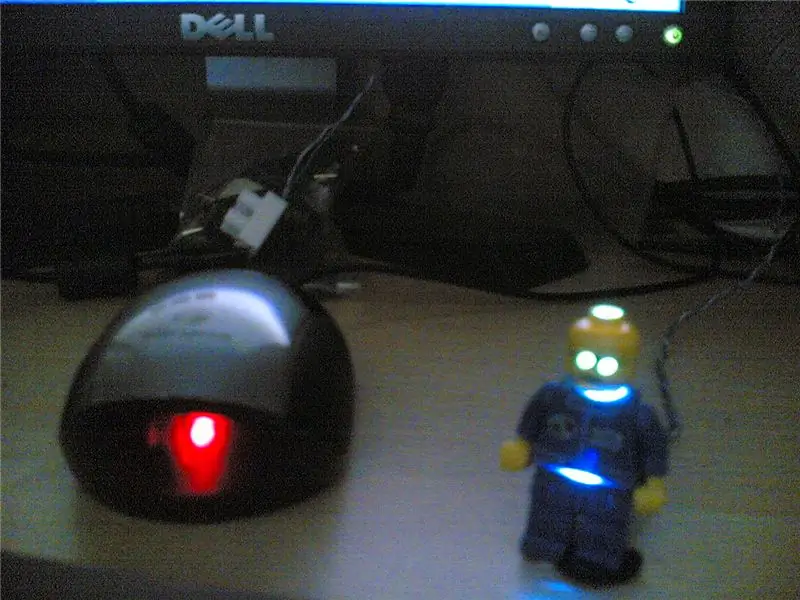
USB Powered Glowing LEGO Man: Toto je môj prvý inštruktáž, takže so mnou holý, ak sú obrázky na nesprávnych miestach … Na konci tohto návodu budete mať malého žiarivého lego muža, ktorého môžete zapojiť do počítača Budete potrebovať: Lego manLED tenký drôt s aj bez
Rozbočovač do auta-USB rozbočovač: 4 kroky

Rozbočovač do auta-USB rozbočovač: Vytvorte si prenosné zariadenie s viacerými nabíjaniami pre elektroniku, ktoré vám umožní dobiť si veci v aute
Ako vytvoriť žiarivý text v Paint.NET: 8 krokov

Ako vytvoriť žiarivý text v programe Paint.NET: Takto v programe Paint.NET spôsobí, že text bude mať žiarivý efekt. V tomto návode som použil písmo Tengwar Annatar so žiariacim efektom, aby vyzeral akousi „magickou runou“; túto techniku je však možné použiť pre každé písmo
